Lorsque vous ajoutez des applications à partir de VMware Marketplace, vous devez sélectionner un catalogue VMware Cloud Director cible. Vous pouvez également configurer App Launchpad pour mettre à jour l'application chaque fois qu'une nouvelle version est disponible dans VMware Marketplace.
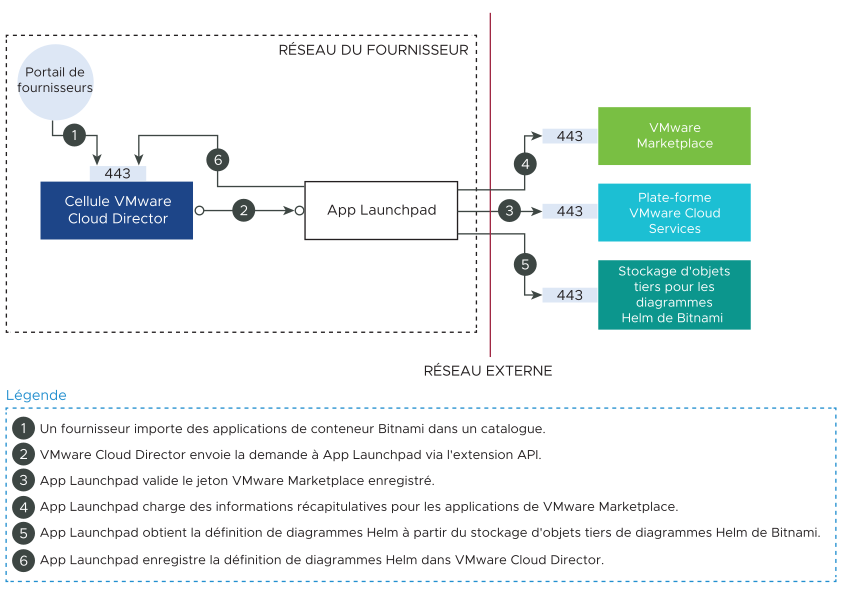
Le diagramme suivant affiche le workflow d'ajout d'applications de VM de VMware Marketplace vers App Launchpad.
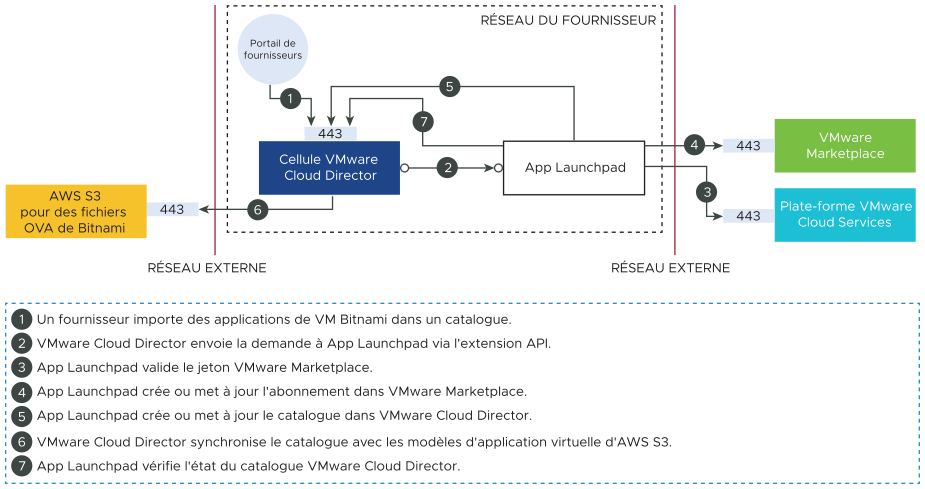
Conditions préalables
- Assurez-vous d'avoir configuré une connexion entre App Launchpad et VMware Marketplace. Reportez-vous à Connexion à VMware Marketplace.
- Si vous ajoutez des applications de machine virtuelle à partir de VMware Marketplace, assurez-vous que le point de terminaison public REST API de VMware Cloud Director est accessible pour VMware Marketplace.
Si vous ajoutez des applications de conteneur, il n'est pas nécessaire que le point de terminaison public REST API de VMware Cloud Director soit accessible pour VMware Marketplace.
Procédure
Résultats
Une fois la tâche d'importation terminée, si le catalogue est publié, les utilisateurs de locataire peuvent déployer et utiliser l'application.
Si le processus d'importation est interrompu, App Launchpad tente de redémarrer la synchronisation des applications individuelles pour un maximum de trois tentatives et jusqu'à 120 minutes. Si la tâche d'importation échoue après les nouvelles tentatives, vous pouvez synchroniser manuellement les modèles de vApp en échec à l'aide du portail d'administration du fournisseur de services VMware Cloud Director ou supprimer les modèles de vApp en échec et les réimporter.